Win10電腦重裝后插耳機沒有聲音怎么辦?
重裝系統是件麻煩的事,在重裝的過程中難免會出現一些問題,就有用戶反映自己重裝系統之后出現耳機插入電腦沒有聲音的問題,這是怎么回事?下面小編就給大家講講Win10電腦重裝后插耳機沒有聲音的解決方法。
聲卡驅動更新
1、首先檢查設備管理器的聲音、視頻和游戲控制器,看是否有黃色感嘆號。如果有感嘆號,說明聲卡驅動有問題需要卸載。
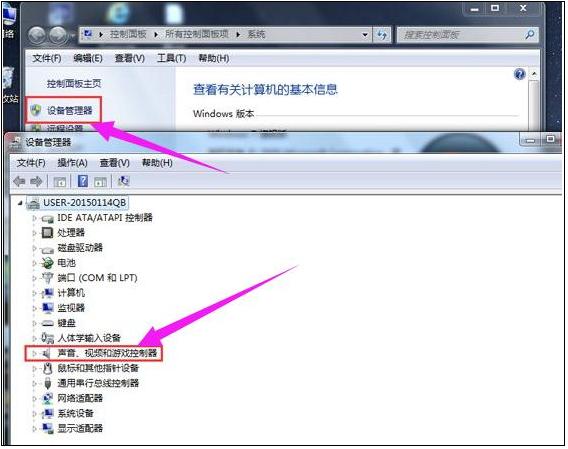
2、右鍵單擊“計算機”并選擇“管理”。
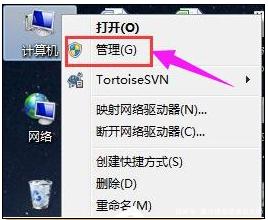
3、找到設備管理器,找到“聲音、視頻和游戲控制器”,然后右鍵單擊“卸載”。
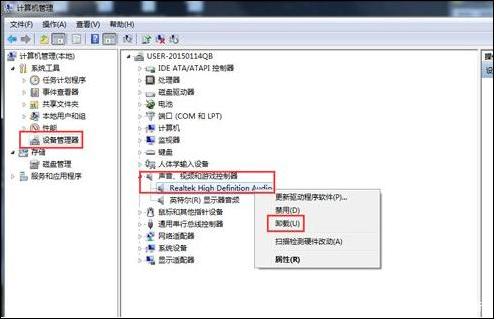
4、卸載后,打開下載并安裝的驅動程序向導,然后單擊“立即檢測”。
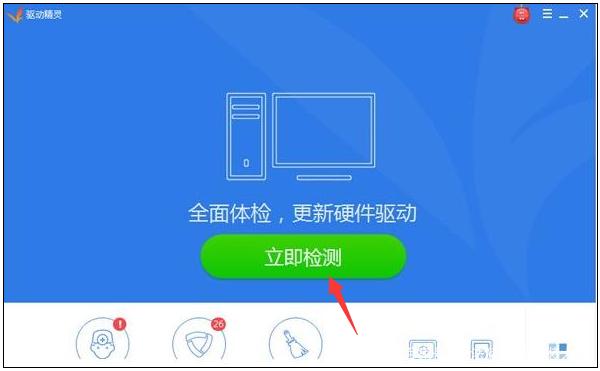
5、根據驅動器管理檢查的結果,顯示聲卡驅動器信息故障。然后單擊“修復”,修復后單擊“完成”,重新啟動計算機即可。
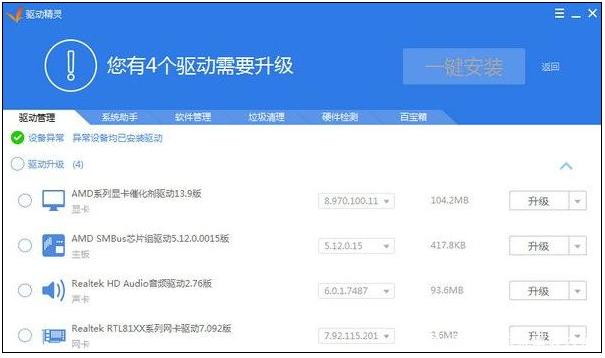
設置高級設置
1、鼠標右鍵點擊計算機,選擇“屬性”,打開控制面板主頁,或在小娜搜索框搜索“控制面板”,打開控制面板。
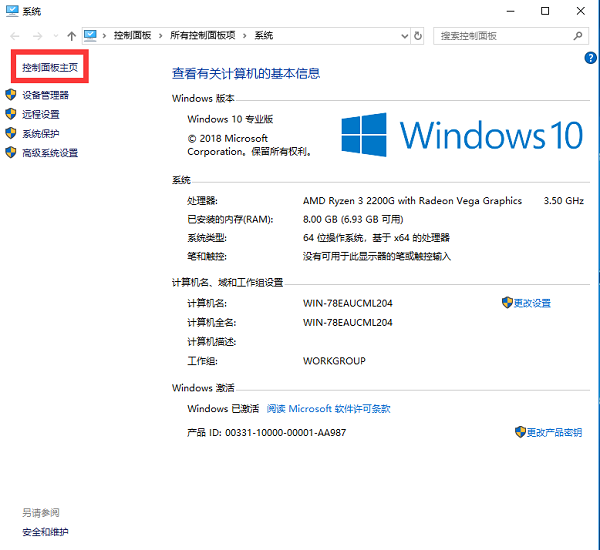
2、查看方式改為小圖標。并選擇Realtek高清晰音頻管理器。
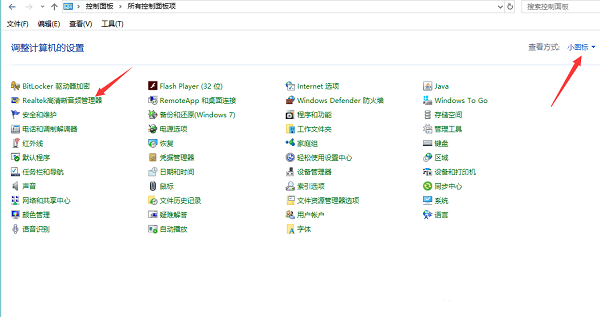
3、不同的主板就有不同的界面,不過基礎設置都一樣。點擊高級設置,按下圖提示設置,如果設置里有禁用前面板檢測,記得關掉。
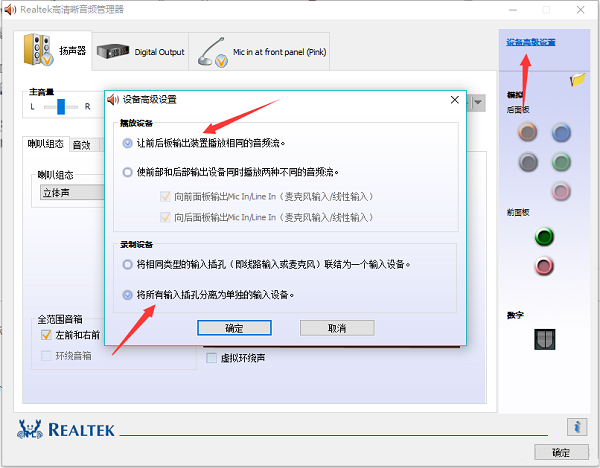
4、右鍵點擊右下角的聲音圖標(小喇叭),選擇“聲音”。
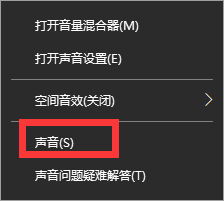
5、選擇播放。在這里面就能看到所有的設備了,需要哪個設備播放聲音就把哪個設備設為默認,反之禁用。
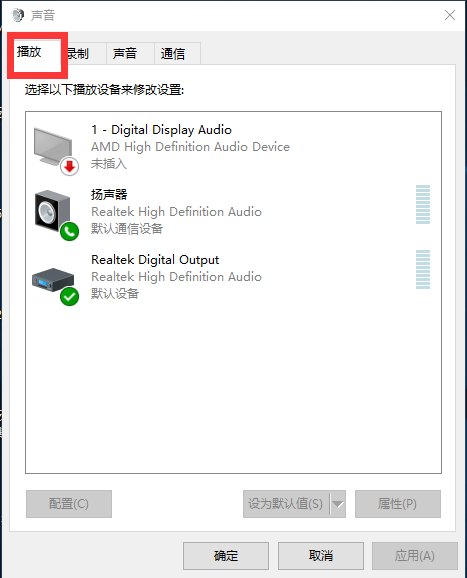
插孔設置修改
1、打開控制面板,再找到并打開“Realtek高清晰音頻管理器”。
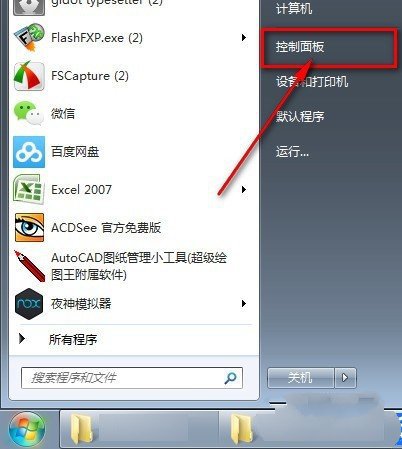
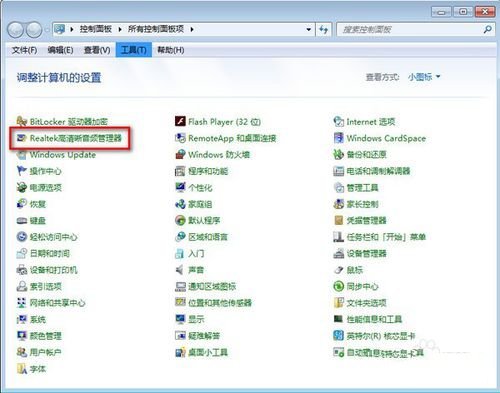
2、打開右上角的文件夾圖案,會跳出一個框。
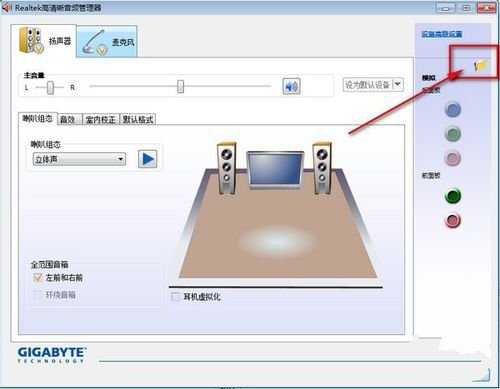
3、在“禁止前面板插孔檢查”打勾,打開確定。你的電腦就設置好了,插上耳機試試吧!
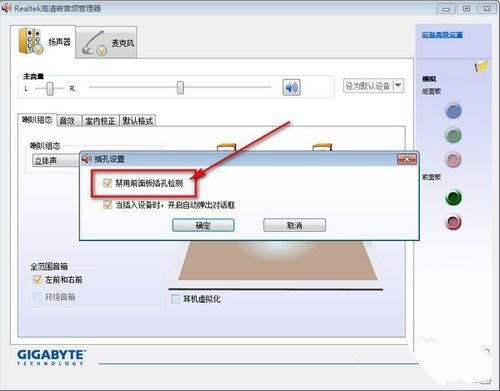
大家可以按照上面的方法嘗試一下解決問題。
相關文章:
1. 怎么檢測電腦是否支持Win11系統?電腦無法運行Win11怎么辦?2. Win10怎么卸載重裝聲卡驅動?Win10卸載聲卡驅動詳細教程3. Win10提示無法正常啟動你的電腦錯誤代碼0xc0000001的解決辦法4. 如何一鍵關閉所有程序?Windows系統電腦快捷關閉所有程序教程5. Win10電腦制作定時關機代碼bat文件教程6. Win10如何開啟多核優化?Win10開啟多核優化的方法7. dllhost.exe進程占用CPU很高怎么解決?全面解析dllhost.exe進程8. Win10專注助手自動打開怎么辦?Win10注助手自動打開的解決方法9. Win10更新原神2.1版本B服崩潰缺少PCgamesSDK.dll怎么辦?10. 如何在Win11上快速加密硬盤?Win11上快速加密硬盤方法步驟

 網公網安備
網公網安備